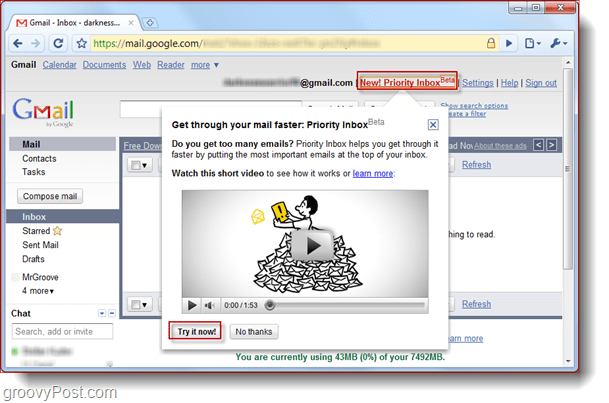Sådan bruges hemmelige Facebook-grupper til at forbedre din virksomhed: Social Media Examiner
Facebook Grupper Facebook / / September 26, 2020
 En af de mest underudnyttede funktioner på Facebook til virksomheder er Hemmelig gruppe.
En af de mest underudnyttede funktioner på Facebook til virksomheder er Hemmelig gruppe.
En hemmelig gruppe er let at oprette og administrere, og den er perfekt til interaktion med små grupper.
Fortsæt med at læse for at finde effektive måder, disse grupper kan hjælpe din virksomhed på.
Facebook oprindeligt oprettede hemmelige grupper for folk at har små, intime interaktioner med familie og venner, men også hemmelige grupper er det perfekt til mindre virksomheder, busser og professionel udvikling, som mastermind-grupper.
Hvorfor hemmelige grupper?
De fleste mennesker tænker på Facebook Business sider når de tænker på Facebook, men virksomheder har undertiden brug for private rum til at arbejde, koordinere tidsplaner og udvikle marketing- og reklameideer med en lille gruppe mennesker.
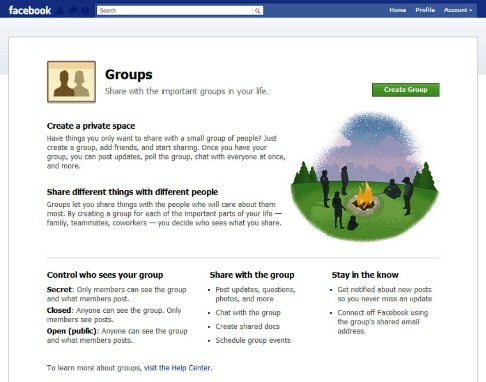
Det er rigtigt, at G + (Google+) har oprettet et system af cirkler, der tillader private samtaler, men der er nogle pæne funktioner, som Facebook har integreret i hemmelige grupper, der ikke bruges så let i G + som det i øjeblikket står. Jeg forklarer disse Facebook-funktioner om et øjeblik.
Der er tre typer Facebook-grupper:
- Offentlig (åben): alle kan se gruppen, finde den i en søgning og oprette indlæg
- Lukket: alle kan se gruppen, men kun medlemmer kan se (og lav) indlæg
- Hemmelighed: kun medlemmer kan se gruppen, se og oprette indlæg
Men hvor hemmelig er en Facebook Secret Group?
Når du opretter en hemmelig gruppe, kan ingen, undtagen gruppens medlemmer, finde den i en søgning, og ingen vil være i stand til at finde spor af det på dine personlige eller forretningsmæssige Facebook-profiler. Og Hemmelige grupper indekseres ikke af Google.
Også selvom hvis du sender nogen URL'en til den hemmelige gruppe, kan de ikke se gruppesiden. Det er den hemmelighed. Jeg har endda sendt en hemmelig gruppes URL på et indlæg i en anden hemmelig gruppe, og ingen kunne overhovedet se det faktiske link!
Du vilje få Facebook-underretninger (og / eller e-mail-underretninger - mere om det på et øjeblik) for hvert indlæg fra ethvert medlem. Og disse indlæg vises i dit nyhedsfeed, hvilket kan være lidt forvirrende, indtil du læg mærke til det lille låsikon ved siden af et Secret Group-indlæg. Så ingen kan læse dem, medmindre de kigger over din skulder!
Og hvis du vælger at modtage e-mail-underretninger om indlæg til gruppen, vil du være i stand til at svare på disse e-mails og få dit svar gå direkte til gruppekommentaren for det indlæg.
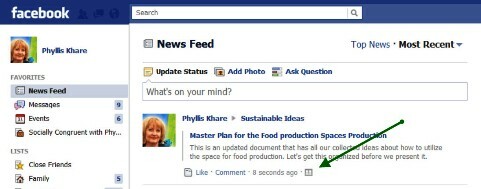
Funktioner i Facebook Secret Groups
Der er flere funktioner, som jeg har haft med mine hemmelige grupper, som enhver lille virksomhed kan bruge. De er:
- Gruppechat: alle i gruppen kan bruge chatfunktionen på samme tid. Så du kan føre en samtale om komplicerede emner for at løse tingene uden at skulle tage telefonen eller e-mails frem og tilbage. Så vidt jeg ved, kan du ikke bruge denne funktion på en mobilenhed (mobilbrowser eller app) i øjeblikket.
- Oprettelse af delt dokument: hele gruppen kan have input til et dokument og være i stand til at redigere, hvad andre medlemmer har lagt på det. Denne funktion svarer til at bruge Google Docs og kan bruges til at forfine reklametekst, pressemeddelelser, svar på kontroverser osv.
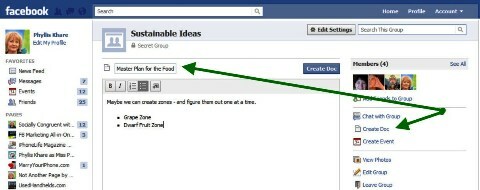
- Privat fotodeling: medlemmer kan sende fotos, som ingen andre på Facebook kan se. For eksempel kan medlemmer af Secret Group i et reklameteam diskutere, hvilke billeder der skal bruges i en kommende kampagne. De kunne oprette album med navnet på deres kommende reklamekampagner og lægge flere billeder i dem for at diskutere i kommentarerne eller i gruppechatten. Du kan tagge fotos, men kun med navnene på gruppens medlemmer.
- Delt e-mail-adresse: Facebook giver dig mulighed for at oprette en brugerdefineret e-mail-adresse, som du kan bruge til at e-maile indlæg til siden Secret Group. Du kan sende tekst og billeder via e-mail. Jeg viser dig, hvordan du opretter den specielle e-mail-adresse på et øjeblik.
Hvordan kan en lille virksomhed bruge en hemmelig gruppe?
Ser man på disse funktioner, hvordan kan små virksomheder og busser bruge en hemmelig gruppe? Her er få måder:
- Hvis du er leder med personale, der bor på Facebook, kan du oprette en hemmelig gruppe for at holde kontakten omkring timer, skift erstatninger, nødsituationer og alle mulige ting, som en manager normalt bruger e-mail eller tekst beskeder til. Alle kan tjekke de hemmelige gruppes indlæg for morgenopdateringer, og disse meddelelser vises ikke på nogens personlige væg.
- Hvis du har et fjernt virtuelt team arbejder på et marketingprojekt, kan du bruge Group Chat-funktionen til at arbejde igennem ideer, der kommer tilfældigt op igennem dagen, der kun har brug for et par minutters opmærksomhed på samme måde, som du bruger Google Chat eller enhver chat system.
- Hvis du har et krisestyringsteam, der bruger en hemmelig gruppe, kan du tage billeder på din smartphone og sende dem direkte til gruppen ved hjælp af din private gruppe-e-mail-adresse. Du omgår helt upload- og tagprocessen, som du normalt bruger til Facebook-fotos. Du kan oprette gruppedokumenter til, hvordan man håndterer en bestemt krise til klar reference og være i stand til at annoncere en gruppechattid, der straks vises i medlemmets Top News Feed.
- Hvis du er en personlig udviklingscoach, at bruge det hemmelige gruppesystem er fantastisk, selvom det er lidt indviklet at få en fuldt hemmelig gruppe, som du vil se. Først skal du oprette en lukket gruppe. På den måde kan du afgive gruppens URL, og derefter kan de klikke på knappen Bed om at deltage i gruppen (øverst til højre på gruppesiden). Du behøver ikke at være personlige Facebook-venner med potentielle medlemmer for at dette kan fungere. Så når alle er medlem af den lukkede gruppe, kan du ændre gruppeindstillingen til Hemmelig (hvordan man gør det, der kommer op).
Forudsat at du allerede har en personlig Facebook-konto, følg disse trin for at oprette en hemmelig gruppe:
Få YouTube Marketing Training - Online!

Vil du forbedre dit engagement og salg med YouTube? Deltag derefter i den største og bedste samling af YouTube-marketingeksperter, når de deler deres dokumenterede strategier. Du modtager trin-for-trin live instruktion med fokus på YouTube-strategi, videooprettelse og YouTube-annoncer. Bliv YouTube-marketinghelt for din virksomhed og kunder, når du implementerer strategier, der får dokumenterede resultater. Dette er en live online træningsbegivenhed fra dine venner på Social Media Examiner.
KLIK HER FOR DETALJER - SALG AFSLUTTER 22. SEPTEMBER!- Gå til http://facebook.com/groups
- Klik på det grønne Opret gruppe knap.
- Giv gruppen et navn, og vælg ikonet med rullemenuen.
- Tilføj eventuelle medlemmer, der er dine Facebook-venner, ved at skrive deres navne. Du vil se pop op-vinduer på deres konto; vælg for at føje dem til medlemsboksen.
Hvis du inkluderer medlemmer der ikke er dine personlige venner, Sørg for, at du opretter en lukket gruppe først, skift det derefter til Secret, når alle medlemmerne har tilmeldt sig. - Vælg Privatlivsindstilling, og klik på knappen Opret.
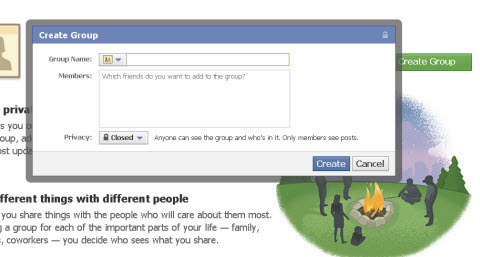
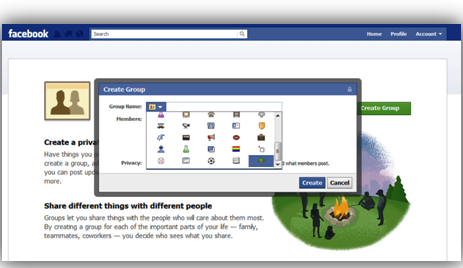
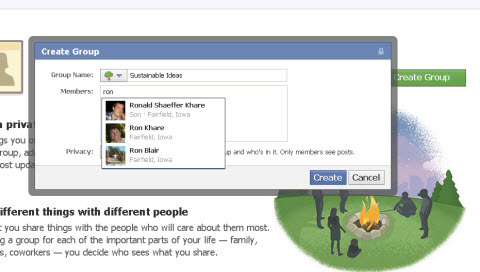
Hvis du valgte at oprette en lukket gruppe først, send URL'en til gruppen til de personer, du vil invitere. URL'en fører dem til gruppesiden, hvor de ser knappen Spørg om at deltage i gruppen (øverste højre hjørne af siden). Når de klikker på den knap, vil du (som administrator af gruppen) se deres anmodning i højre kolonne på gruppesiden.
Til godkende personer, der har bedt om at deltage i gruppen, se på højre side af gruppesiden for sektionen kaldet anmodninger. Du kan klikke på linket Tilføj eller Ignorer for hver person, der har bedt om at deltage i gruppen. Når alle er inde, ændre gruppeindstillingen til hemmelig. Du kan se, hvordan du gør det næste gang.
Justering af personlige og gruppeindstillinger
Til juster dine personlige meddelelsesindstillinger for denne nye gruppe skal du klikke på knappen Rediger indstillinger øverst på siden og vælge, om du vil have besked, når et medlem indlæg, når et medlem indlæg eller kommenterer, når en personlig ven i gruppen indlæg eller kun indlæg, som du har lavet kommentarer på.
Du kan også markere eller fjerne markeringen for at få tilsendt en e-mail for det valg af besked, du har foretaget, og beslutte, om du vil have tilsendt chatbeskeder. Når du har fundet ud af alt det, skal du klikke på knappen Gem ændringer. Jeg foreslår, at du fjern markeringen af e-mail-underretningerne og brug bare det indbyggede underretningssystem, som Facebook leverer, men det er min personlige præference.
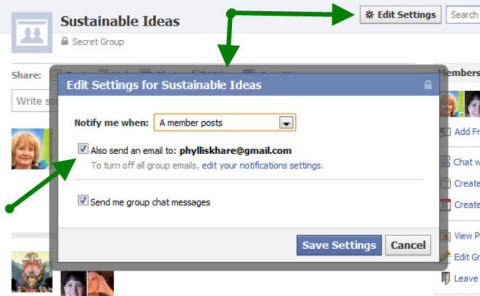
Til justere gruppens indstillinger, se efter linket i højre kolonne kaldet Rediger gruppe. Når du klikker på dette link, kan du:
- upload et billede, der vil være gruppens profilbillede
- ændre privatlivsindstillingen (for eksempel fra lukket til hemmelig)
- vælg at kun administratorer af gruppen skal kunne godkende medlemmer (anbefales stærkt for alle gruppearrangører at markere dette felt)
- opret en unik e-mail-adresse til gruppen - klik på denne knap for at oprette en e-mail-adresse, som du eller nogen i gruppen (hvis du deler den med dem) kan bruge til at sende tekst og billeder til gruppevæggen. Du skal bare tilføje tekst før linket @ groups.facebook.com. For eksempel, [e-mail beskyttet] Hvis dit foreslåede navn allerede er taget, kan du ændre det, indtil det er unikt.
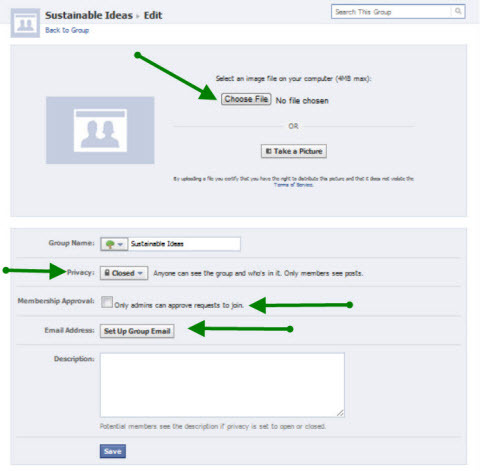
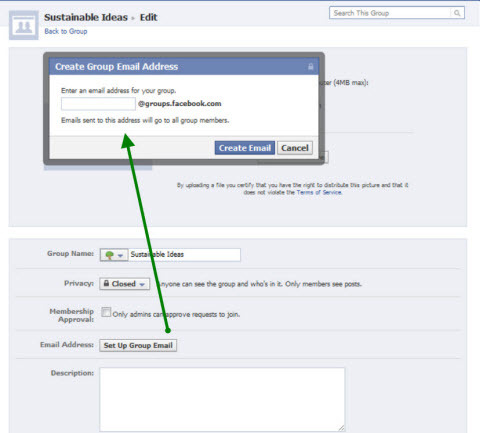
Nu kan du oprette indlæg, uploade fotos, tilføje links, oprette gruppedokumenter og føre samtaler, alt sammen inden for Facebooks "kegle af stilhed" eller under "usynlighedens kappe"! Jeg kan høre dig sige, "Men intet er helt hemmeligt på Internettet." Jeg er enig med dig, men så vidt jeg kan fortælle, fungerer den ordsprogne kappe rigtig godt med Facebook Secret Groups.
Jeg er medlem af nogle få hemmelige grupper, hvoraf den ene indeholder alle forfatterne (hvoraf jeg er en) af en bestemt for nylig offentliggjort bog. Vores hemmelige gruppe var en livredder under skrivning og redigering af vores bog.
På grund af en enorm mængde overlappende emner og tekst i bogen, var vi i stand til at sortere tingene i funktionerne Chat, Group Chat, Posting og Image Uploading i gruppen. Og vi bundet meget dybt over indlæg, kommentarer, rants og raves. At vide, at ingen andre kunne se, hvad vi skrev, hjalp med at lindre frustrationen og stresset i et meget krævende projekt.
Hvad synes du?
Hvad er din erfaring med Secret Groups? Har du brugt denne funktion endnu til din virksomhed? Ser du nogen muligheder med en hemmelig gruppe til personlig udvikling? Efterlad dine kommentarer i feltet nedenfor.